主页 > 电子产品 >
部分 1校准之前的准备工作
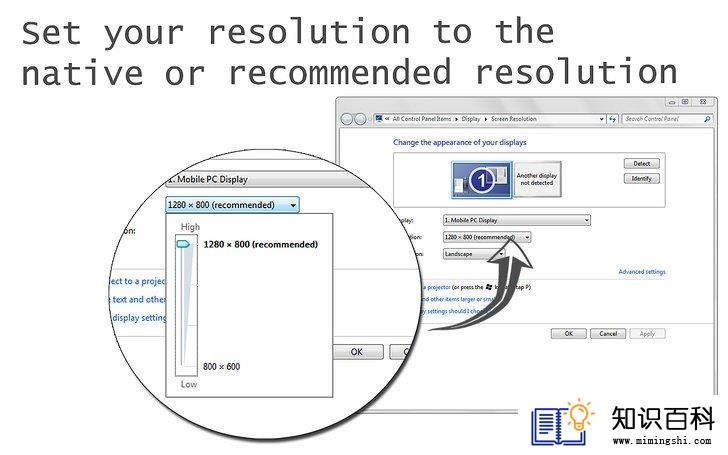
1
检查屏幕分辨率。只要字不是太小,就选择最高的分辨率。如果你使用的LCD显示器,点击显示当前分辨的方框,调整电脑的分辨率。
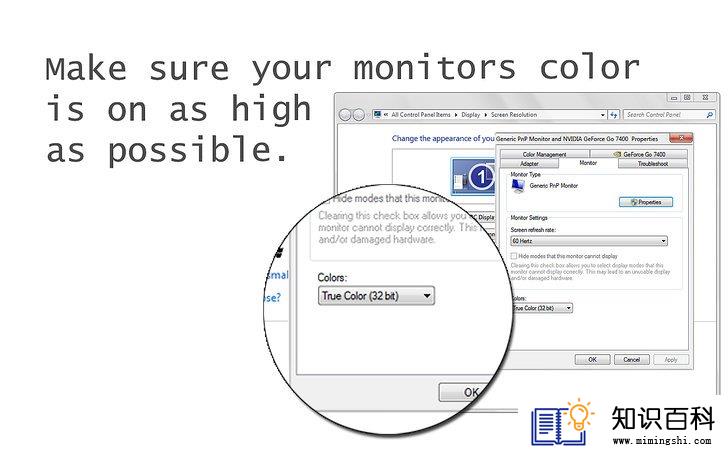
2
检查电脑的颜色是高彩色还是24位色。如果你的显示器是16位色,那么校准显示器时的颜色深度可能会不够。
- 在Windows中,右键点击桌面,选择“图形属性”。
- 在Mac中,打开“偏好”,然后点击“显示器”,选择“色彩:百万”。
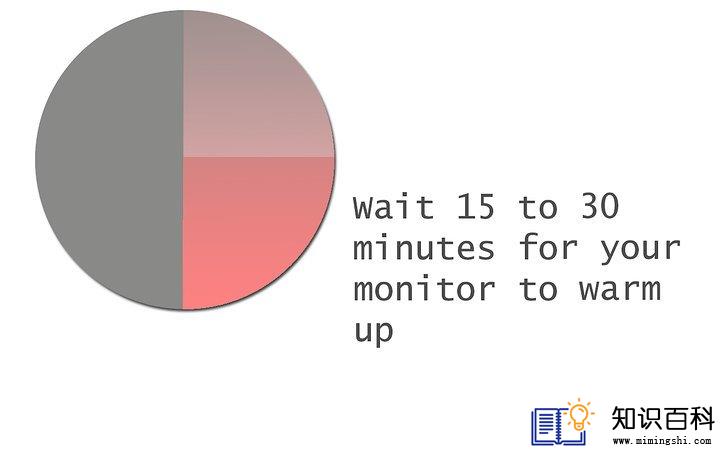
3
在进行校准之前,先让显示器至少“热身”15分钟(30分钟更好)。这样可以让你的电脑充分准备好。
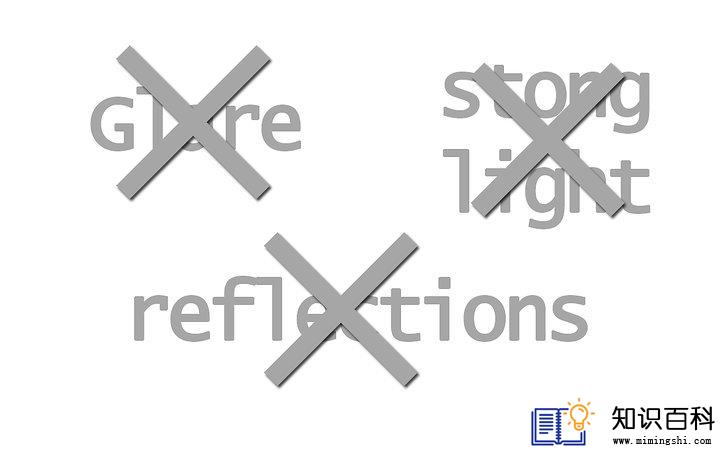
4
确保没有反射、眩光或强烈的直射光到屏幕上。房间里不需要是全黑的,但是周围的光不能影响你观察显示器。
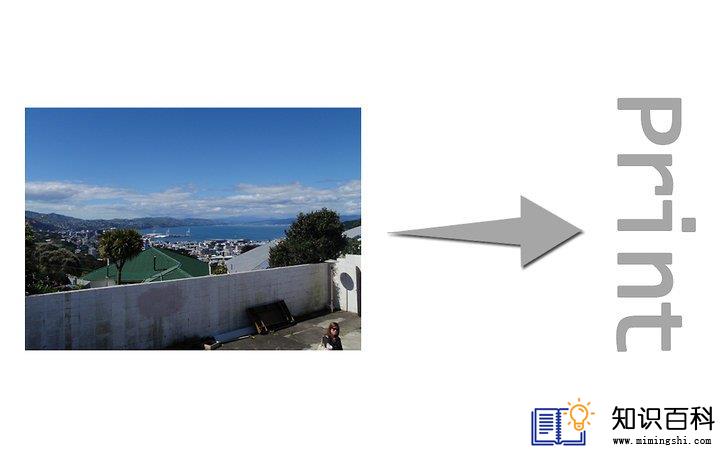
5
使用专业打印机打印测试照片。选择一张白天拍的人物照,人物的肤色一定要自然,然后使用最高品质设置以及高光泽照片纸把它打印出来。避光放置几个小时,这样照片的色彩会更持久。
部分 2校准显示器

1
调整对比度和亮度。这两个按键都位于显示器的前方,或者显示器的菜单上。在网上搜索显示器校准工具。
- 你可以在这里找到一款免费的基础校准工具。
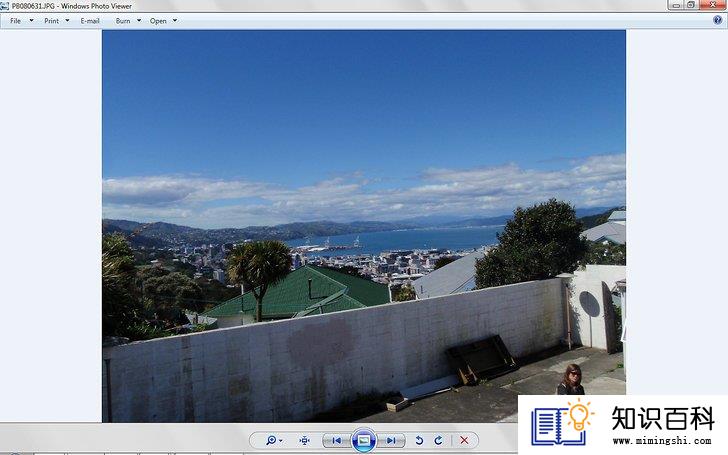
2
打开你刚打印的照片的原文件。
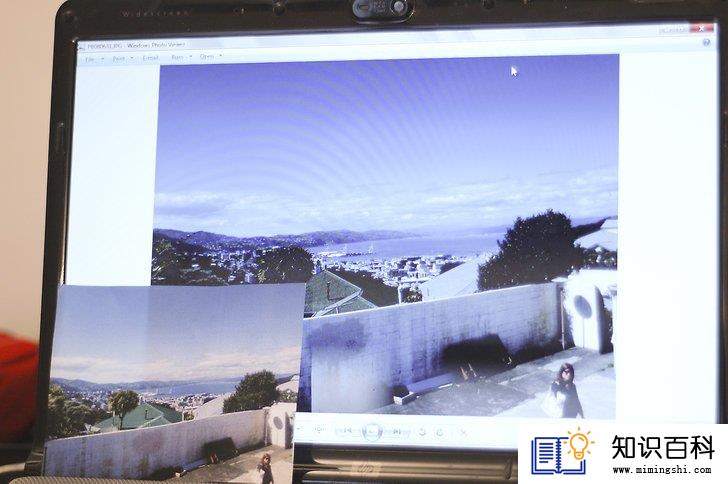
3
将打印的照片摆到原文件的旁边,进行比较。

4
调整显示器的亮度、对比度和色阶(红、绿、蓝),直到显示器上的照片和打印出来的照片的颜色接近为止。这可能需要点时间,当然还有一双慧眼。如果你想使用软件来校准显示器,那就参照下一步的方法做。
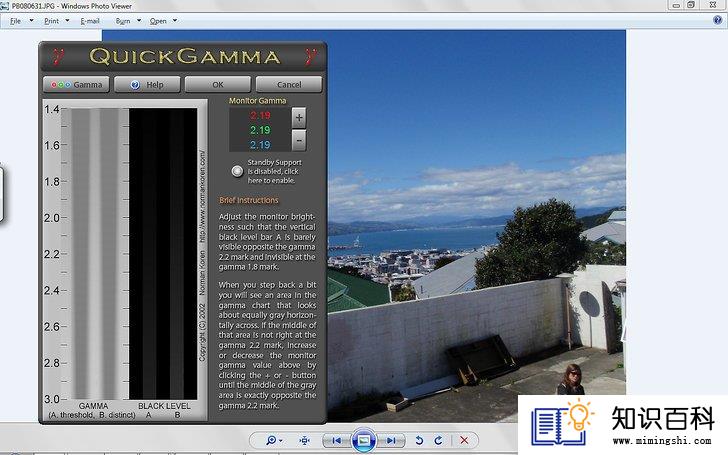
5
使用一些基础软件进行校准,比如Adobe Gamma(如果你安装了Adobe Photoshop 7及更低版本)、QuickGamma (免费的)、Apple ColorSync或者Monica for Linux。
- 点击“开始”、“设置”,然后选择“控制面板”,你就能看到Adobe Gamma了。
- 对于上面提到的软件,你只需要根据软件的指示,一步一步地进行操作,就可以完成校准。这些基础性调整比较适合不经常打印照片的轻度Photoshop使用者。
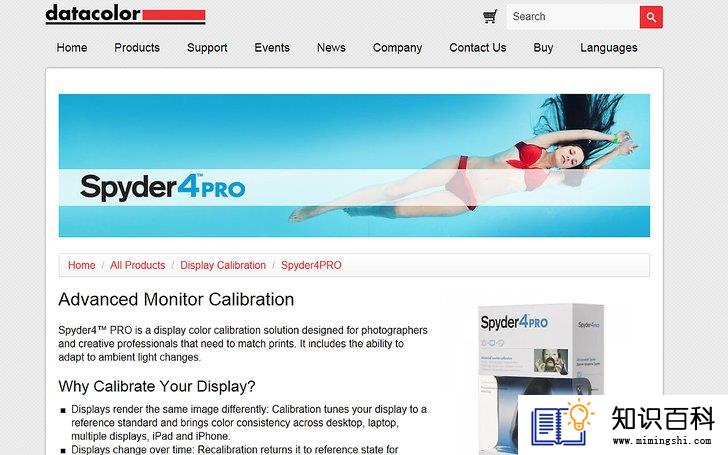
6
购买和色度计(一种可以读取你的显示器产生的实际颜色值的设备)搭配使用的专业软件。一些值得考虑的校准系统有:
- SpectraCal's CalMAN RGB
- ColorVision Spyder 3 Pro
- The ColorVision Color Plus (出色的家用系统)
- Monaco Systems MonacoOPTIX
- Gretag Macbeth Eye-One Display
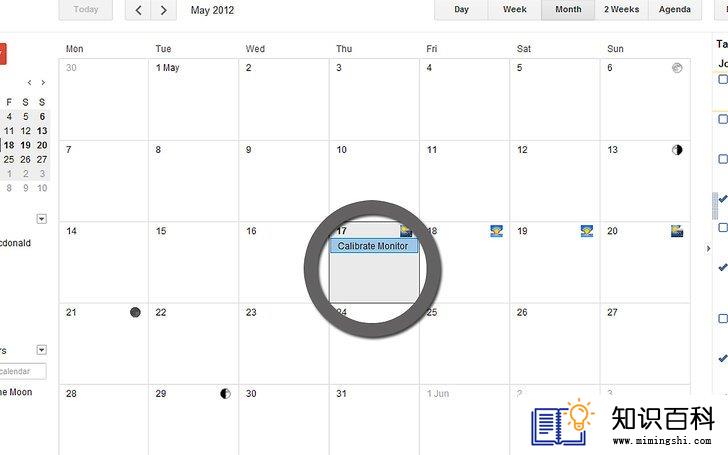
7
每周校准2到4次,以保证获得最佳的视觉效果和精度。
小提示
- 如果你对自己不放心,或者无法获得你想要的视觉效果,你可以找专业人士来帮你校准。在网上可以找到很多不错的校准服务。
- 如果你的显示器带有自动校准按钮,你也可以尝试使用。
警告
- 一定要去摄影馆,使用照相纸来打压校准用的测试照片。如果你的打印机还需要调整,那么直接校准显示器完全就是白费功夫。打印机需要调整的可能性可要比显示器高。不要相信你用自己的打印机打印出的照片。不同牌子的打印机打印出来的颜色会有不同,就算使用同一台打印机打印,不同的打印纸也会影响最后的照片效果。
- 如果你使用的是Windows Vista系统, 在注销时,会丢失ICC(国际色彩协会)/ICM(色彩配置)文件。
- 如果电脑中安装了很多校准软件,那么你一次只能使用一个软件,否则就会出现冲突。
- 上一篇:如何将旧iPhone的数据传到新iPhone中
- 下一篇:如何破解有密码的电脑账户
- 01-16如何在Windows系统中更换桌面背景
- 01-16如何让你的手机响起铃声
- 01-16如何把Facebook Messenger程序里的视频保存
- 01-16如何清理iPhone中“其他”占用的空间
- 01-16如何在电脑上屏蔽网站
- 01-16如何使用虚拟专用网络(VPN)
- 01-16如何在Chrome浏览器中切换标签页
- 01-16如何连接电脑和LG智能电视
- 01-16如何压缩大文件
- 01-16如何读取转储文件
- 01-16如何升级Garmin Nuvi
- 01-16如何让笔记本电脑运行速度更快
- 01-16如何删除苹果账户
- 01-16如何修复坏扇区
- 01-16如何查看XML文件
- 01-16如何在HTML中插入空格
- 01-16如何在谷歌Chrome浏览器允许弹出窗口
- 01-16如何用电子邮件发送大的视频文件
- 01-16如何连接台式机和笔记本电脑
- 01-16如何在Snapchat上添加好友
